如何使用 PSAdmin 升級列印伺服器
此文章是說明如何以 Windows XP 作為作業系統,使用 PSAdmin 軟體來升級列印伺服器。
開始之前,請檢查兩件事:
A 、 IP 位址: 請檢查電腦的 IP 位址,確認它與列印伺服器在同一個子網路內。例如:如果列印伺服器的 IP 位址是 192.168.0.10 ,我們可以讓電腦的 IP 位址成為 192.168.0.100 。
請參閱下列網址以取得如何變更 IP 位址的詳細資訊: 这里
B 、升級檔案: 從我們的網站下載升級檔案,並將它放在此資料夾中: C:\Program Files\Network Print Monitor\ ,然後將升級檔重新命名為 MPS35.BIN 。
下載頁面: 这里
步驟 1 : 以光碟安裝列印伺服器後, PS Admin 軟體應該已經安裝在電腦中了。您可以在 [ 開始 ] 功能表 ->[ 所有程式 ]->[ 網路列印伺服器 ] 中找到它。
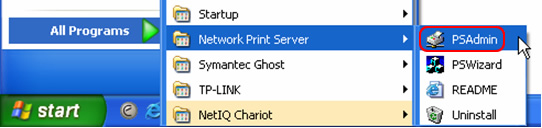
步驟 2 : 開啟 PSAdmin 軟體時,它會搜尋網路上的列印伺服器。或者我們可以使用重新整理按鈕手動搜尋列印伺服器。
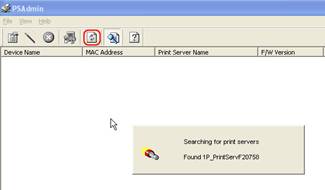
步驟 3 : 如果都準備就緒了,現在可以升級列印伺服器。
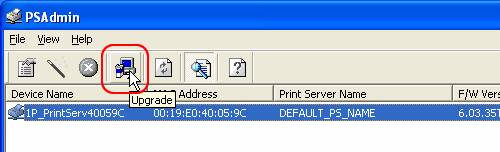
按下工具列上的 [Upgrade] 按鈕。
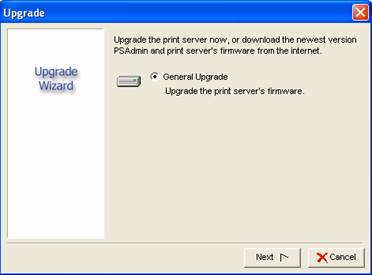
然後會出現升級視窗:
按一下 [Next] 繼續升級程序,等待升級完成直到出現一個視窗。除非必要,否則請勿按下 [Cancel] 按鈕。
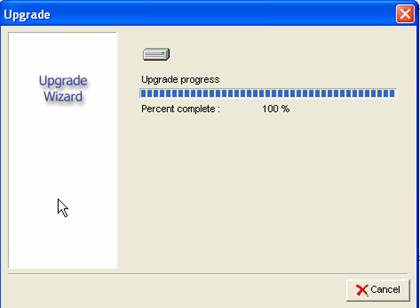
然後列印伺服器會自動重新啟動。重新啟動後,升級程序就完成了。
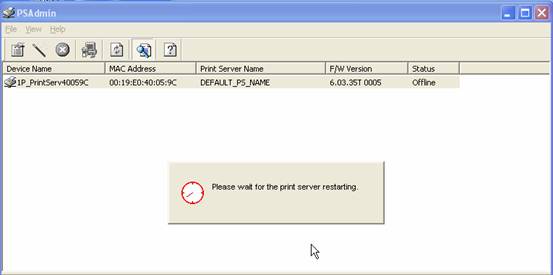
注意:
如果升級程序中出現以下視窗,請檢查升級檔的位置和檔名。確定它是位於以下資料夾 C:\Program Files\Network Print Monitor\ 且名稱為 MPS35.BIN 。
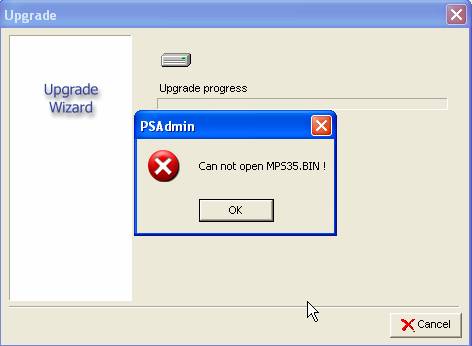
這篇faq是否有用?
您的反饋將幫助我們改善網站